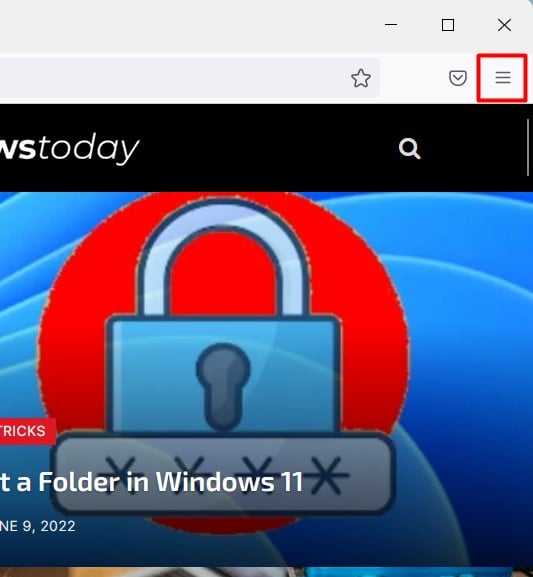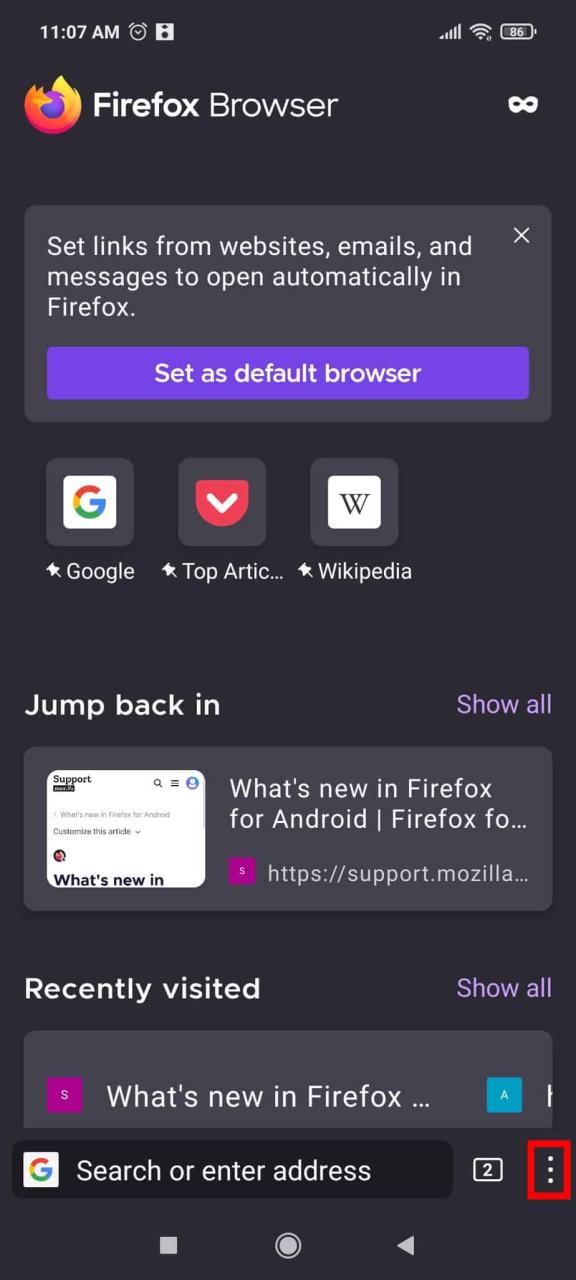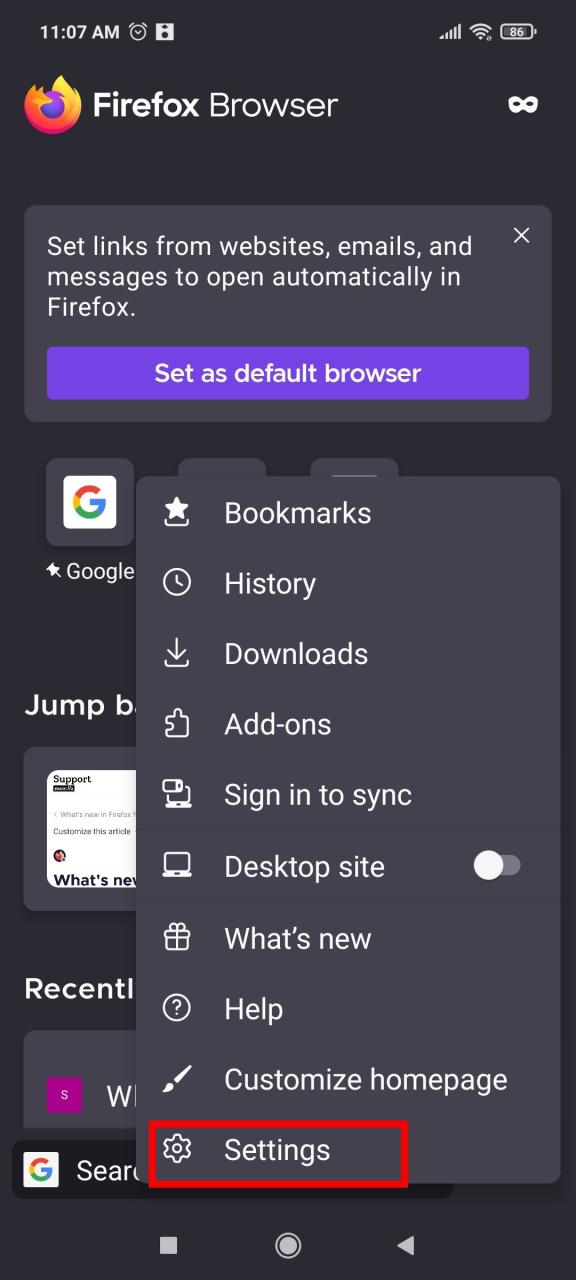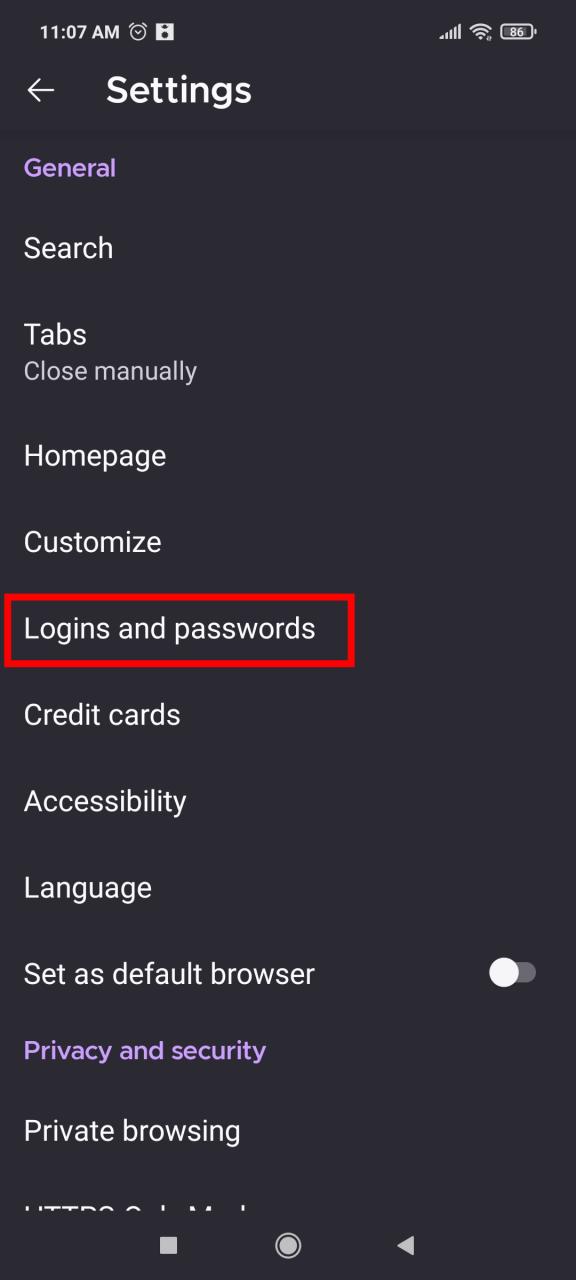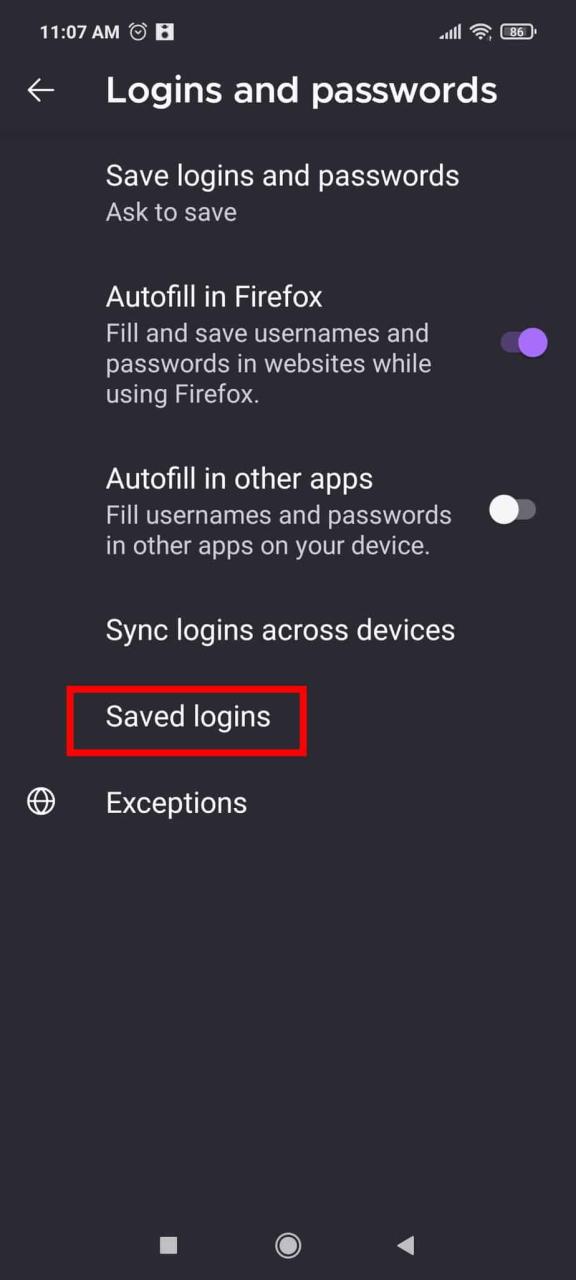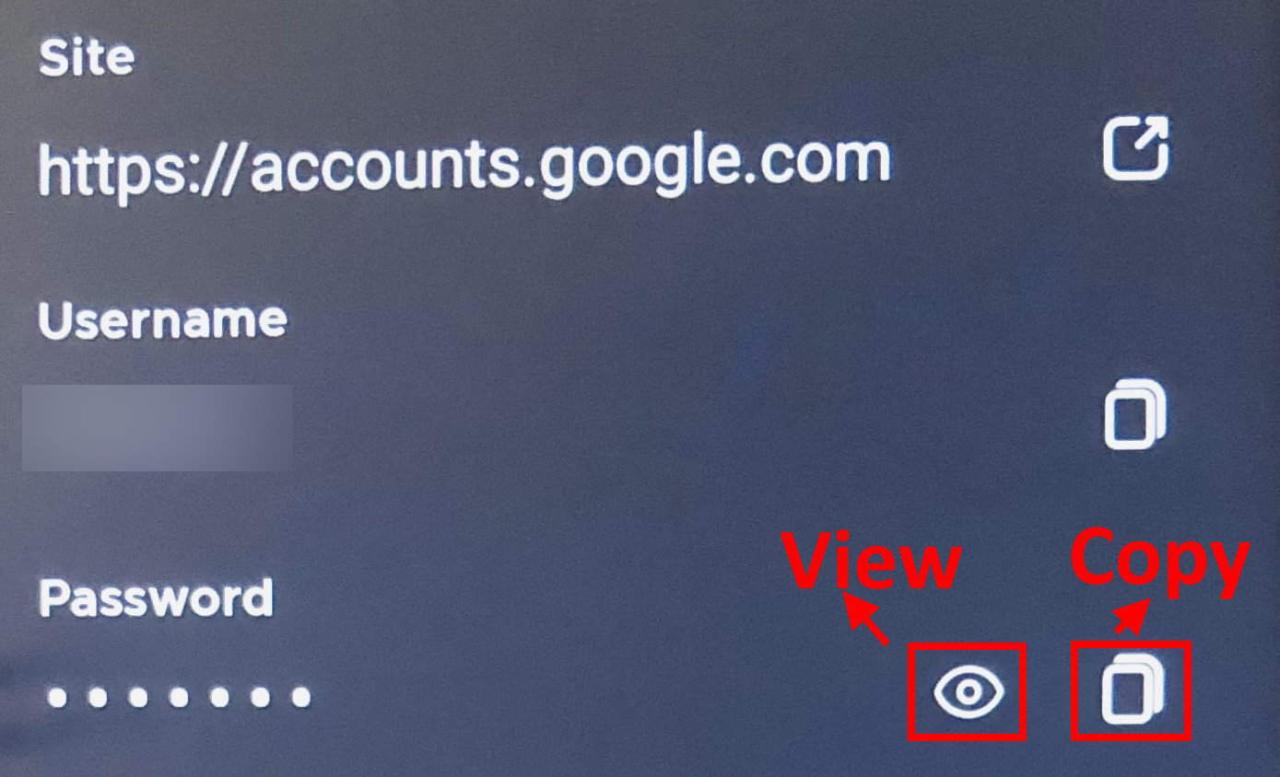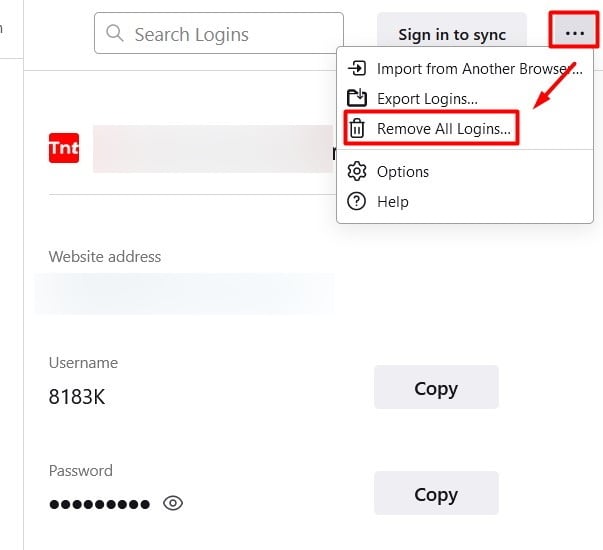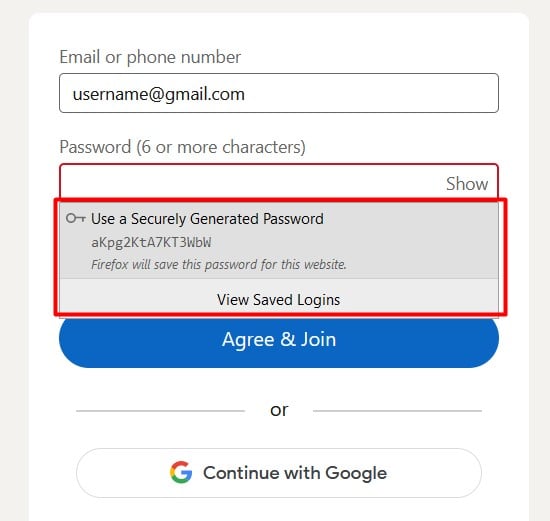Avoir de nombreux identifiants et mots de passe différents à retenir peut être une tâche décourageante. Pour remédier à cela, comme la plupart des autres navigateurs modernes, Firefox dispose d’une fonctionnalité qui vous permet de sauvegarder vos mots de passe.
Firefox enregistre et remplit automatiquement les informations d’identification des utilisateurs que vous avez sauvegardées, ce qui rend la connexion à un site très facile. D’un autre côté, le fait de se fier aux mots de passe enregistrés peut vous faire les oublier facilement. Et si vous devez vous connecter à ce site à partir d’un autre navigateur ou d’une autre machine, vous risquez d’avoir un problème.
Si c’est le cas, ne perdez pas espoir. Non seulement Firefox stocke vos mots de passe, mais vous pouvez également les consulter en cas d’oubli. Dans cet article, nous allons vous montrer comment vous pouvez afficher vos mots de passe enregistrés dans Firefox.
Affichage des mots de passe enregistrés dans Firefox sur PC
Si vous utilisez un PC, voici comment afficher les mots de passe enregistrés dans Firefox :
- Sur votre navigateur Firefox, cliquez sur le bouton hamburger situé sous le bouton de fermeture dans le coin supérieur droit.

- Cliquez sur Paramètres.
- Sous Confidentialité
- Tapez sur le menu Kebab (trois points verticaux) situé dans le coin inférieur droit.

- Tapez sur Paramètres.

- Sous Général, tapez sur Logins et mots de passe.

- Tapez sur Connexions enregistrées et fournissez une authentification lorsque cela vous est demandé.

- Tapez sur le compte pour lequel vous souhaitez afficher le mot de passe.
- Tapez sur l’icône de l’œil pour afficher le mot de passe caché. Vous pouvez également cliquer sur l’icône du presse-papiers pour copier le mot de passe.

Questions fréquemment posées
Comment trouver votre mot de passe sur Google Chrome ?
Chrome est de loin le navigateur Web le plus populaire. Si vous avez besoin de retrouver le mot de passe qui a été enregistré sur votre navigateur Chrome, nous avons l’article qu’il vous faut.
Comment supprimer tous les mots de passe de Firefox ?
Si vous devez partager votre appareil sans surveillance pendant un certain temps, il serait sage de supprimer tous les mots de passe enregistrés. Pour ce faire, vous pouvez suivre les étapes suivantes dans Firefox :
- Sur le navigateur Firefox, cliquez sur l’icône hamburger et sélectionnez Options.
- Sélectionnez Vie privée
- Cliquez sur le bouton ellipse (trois points).
- Sélectionnez Supprimer tous les logins…

Comment générer un mot de passe sécurisé dans Firefox ?
Si la sécurité des mots de passe vous préoccupe, Firefox peut également générer automatiquement un mot de passe aléatoire et sécurisé que vous pourrez utiliser lors de la création d’un compte.
- Cliquez sur le bouton "Sign Up" sur le site web.
- Tapez dans le champ Nom d’utilisateur.
- Cliquez sur le champ Mot de passe. Vous devriez voir une option pour générer un mot de passe de manière sécurisée juste en dessous de ce champ. Cliquez dessus.

- Un mot de passe aléatoire et sécurisé va être généré. N’oubliez pas d’enregistrer le mot de passe, car il s’agira d’un charabia dont il sera très difficile de se souvenir.
J’ai changé mon mot de passe. Comment le mettre à jour dans Firefox ?
Si vous avez changé votre mot de passe, le mot de passe enregistré dans Firefox n’est plus valide. Cependant, vous pouvez toujours mettre à jour le mot de passe enregistré dans Firefox afin qu’il fonctionne pour les futures connexions :
- Cliquez sur le menu ellipses et sélectionnez Paramètres.
- Sous Confidentialité
- Allez dans Paramètres > Confidentialité